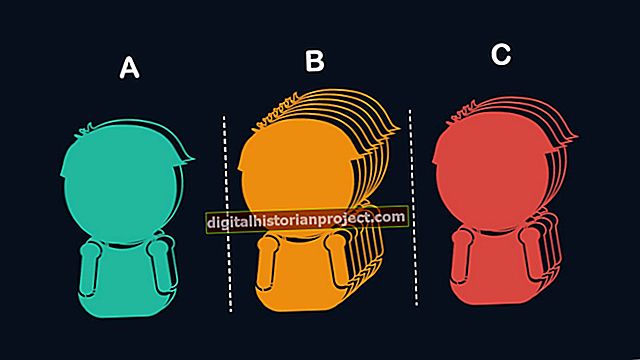విరిగిన అభిమాని మీ కంప్యూటర్ CPU, వీడియో కార్డ్, హార్డ్ డ్రైవ్ మరియు మదర్బోర్డ్ వంటి అంతర్గత భాగాలను వేడెక్కడానికి మరియు దెబ్బతీస్తుంది. కంప్యూటర్ అభిమానులు సాధారణంగా కంప్యూటర్ ఉత్పత్తి చేసే వేడిని బట్టి వారి వేగాన్ని సర్దుబాటు చేస్తారు. ఉదాహరణకు, మీరు వీడియోను అందించడానికి మీ కంప్యూటర్ను ఉపయోగిస్తుంటే, కంప్యూటర్ చాలా వేడిని ఉత్పత్తి చేస్తుంది, దీనివల్ల అభిమాని వేడి గాలిని స్థానభ్రంశం చేస్తుంది. మీ కంప్యూటర్ అభిమాని పనిచేయకపోతే, వేడి గాలికి ఎక్కడా వెళ్ళకపోవచ్చు.
చూడు మరియు విను
మీ కంప్యూటర్ అభిమాని పనిచేయడం ఆగిపోయిందో లేదో చెప్పడానికి వేగవంతమైన మార్గం దాన్ని దృశ్యమానంగా పరిశీలించడం. ఇది డెస్క్టాప్ కంప్యూటర్ అయితే, మీరు సాధారణంగా అభిమాని కేసు వెనుక భాగంలో తిరగడాన్ని చూడవచ్చు. అభిమాని కదలకపోతే, మీ కంప్యూటర్ను మరింతగా ఉపయోగించే ముందు, దాన్ని వెంటనే భర్తీ చేయాలి. చాలా క్రొత్త కంప్యూటర్ అభిమానులు చాలా నిశ్శబ్దంగా ఉన్నప్పటికీ, మీరు అధిక వేగంతో నడుస్తున్నప్పుడు, అది కదులుతున్నట్లు మీరు వినగలరు. అసాధారణంగా బిగ్గరగా అనిపించే లేదా అసాధారణ శబ్దాలు చేస్తున్న అభిమాని బహుశా భర్తీ చేయాల్సి ఉంటుంది. సందేహాస్పదంగా ఉన్నప్పుడు, మీ కంప్యూటర్లోని గాలి గుంటలపై మీ చేయి ఉంచండి మరియు కంప్యూటర్ నుండి గాలి కదులుతున్నట్లు భావిస్తే.
లక్షణాల కోసం తనిఖీ చేయండి
చాలా CPU లు అంతర్నిర్మిత థర్మల్ ప్రొటెక్షన్ కలిగివుంటాయి, అది కంప్యూటర్ చాలా వేడిగా ఉంటే దాన్ని మూసివేస్తుంది. మీ కంప్యూటర్ నిరంతరం మూసివేయబడటం లేదా సరిగ్గా బూట్ అవ్వకపోవడాన్ని మీరు గమనించినట్లయితే, ఇది విరిగిన కేసు లేదా CPU అభిమాని యొక్క సూచన కావచ్చు. మీ కంప్యూటర్ యొక్క అంతర్గత భాగాలకు శాశ్వత నష్టాన్ని నివారించడానికి మీరు వెంటనే అభిమానిని మార్చాలి. కంప్యూటర్ కేసులో అభిమానిని తనిఖీ చేయండి మరియు వీలైతే, CPU అభిమాని సరిగ్గా నడుస్తుందని నిర్ధారించడానికి కంప్యూటర్ కేసును తెరవండి. డెస్క్టాప్ కంప్యూటర్లో, అభిమానులు ఇద్దరూ భర్తీ చేయడానికి చవకైనవి మరియు మీ స్థానిక కంప్యూటర్ మరమ్మతు దుకాణం లేదా ఆన్లైన్ రిటైలర్లో చూడవచ్చు.
ఉష్ణోగ్రతను తనిఖీ చేయండి
మీరు అభిమానిని దృశ్యమానంగా పరిశీలించలేకపోతే, మీరు మీ CPU యొక్క ఉష్ణోగ్రతను తనిఖీ చేయాలి. ప్రారంభ సమయంలో మీ స్క్రీన్లో చూపిన సంబంధిత బటన్ను నొక్కడం ద్వారా మీ కంప్యూటర్ను పున art ప్రారంభించి, BIOS సెట్టింగులను నమోదు చేయండి. మీరు సాధారణంగా CPU యొక్క ఉష్ణోగ్రతను ప్రదర్శించే BIOS లోపల ఒకసారి మెను ఎంపికను కనుగొంటారు. చాలా ప్రాసెసర్ల గరిష్ట ఉష్ణోగ్రత 80 డిగ్రీల సెల్సియస్, కాబట్టి ఏదైనా రీడింగులు ఈ సంఖ్య కంటే తక్కువగా ఉండాలి. మీ CPU యొక్క ఉష్ణోగ్రత 80 డిగ్రీల లేదా అంతకంటే ఎక్కువ ఉంటే, ఎవరైనా వాటిని మార్చాల్సిన అవసరం ఉందో లేదో చూడటానికి అభిమానులను చూడండి మరియు నష్టాన్ని నివారించడానికి కంప్యూటర్ను ఆపివేయండి.
విషయాలు శుభ్రంగా ఉంచండి
మీరు మీ కంప్యూటర్ యొక్క అభిమాని యొక్క ధూళి మరియు శిధిలాలను శుభ్రంగా ఉంచడం ద్వారా దాని జీవితాన్ని పొడిగించవచ్చు. మీ కంప్యూటర్ వెలుపల కనిపించే ధూళిని ఒక గుడ్డతో తుడిచివేయండి మరియు అభిమానిని అడ్డుపెట్టుకుని, తిరగకుండా నిరోధించే దుమ్ము లేదా ధూళిని తొలగించడానికి కంప్రెస్డ్-ఎయిర్ డబ్బాను ఉపయోగించండి. డెస్క్టాప్ కంప్యూటర్ల కోసం, కేసును తెరిచి, దుమ్ము ఏదీ CPU అభిమాని సరిగ్గా పనిచేయకుండా నిరోధించదని నిర్ధారించుకోండి. కంప్యూటర్ లోపల కనిపించే ఏదైనా దుమ్మును పేల్చివేయడానికి మీరు సంపీడన గాలిని మరియు కేసు లోపలి భాగాన్ని తుడిచిపెట్టడానికి ఒక వస్త్రాన్ని ఉపయోగించవచ్చు. గ్రౌండింగ్ పట్టీని ఉపయోగించకుండా నేరుగా ఏ భాగాలను తాకకుండా ప్రయత్నించండి.